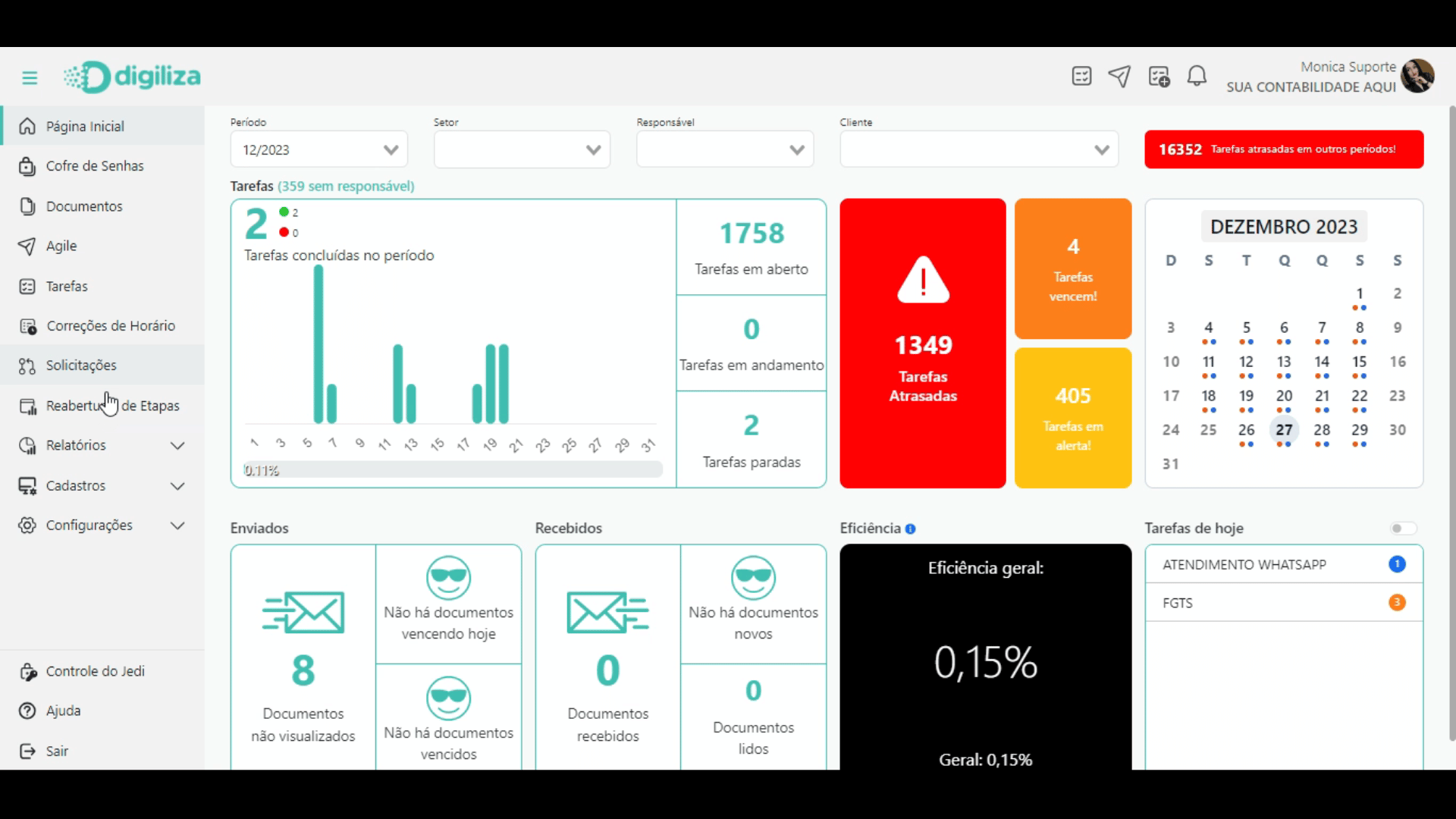Possuirá uma nova tela de reabertura de etapas por tarefas, caso seja finalizado uma etapa que está em execução ainda é só solicitar a abertura e poderá verificar a situação se foi aprovada ou rejeitada
1.Acesse o menu lateral, clique em Cadastros;
2.Clique em usuários;
3.Clique no privilégio do usuário que deseja que tenha acesso a está tela de Reabertura de Etapas;
Obs.: É necessário marcar este privilégio no usuário caso deseja ter acesso a opção de abertas, aprovadas e rejeitadas. E caso o usuário não possuir este privilégio marcado só poderá solicitar e não verificar as ações efetuadas;
4.Clique em todos os módulos;
5.Selecione a opção de Reabertura de Etapas;
6.Clique em Salvar;
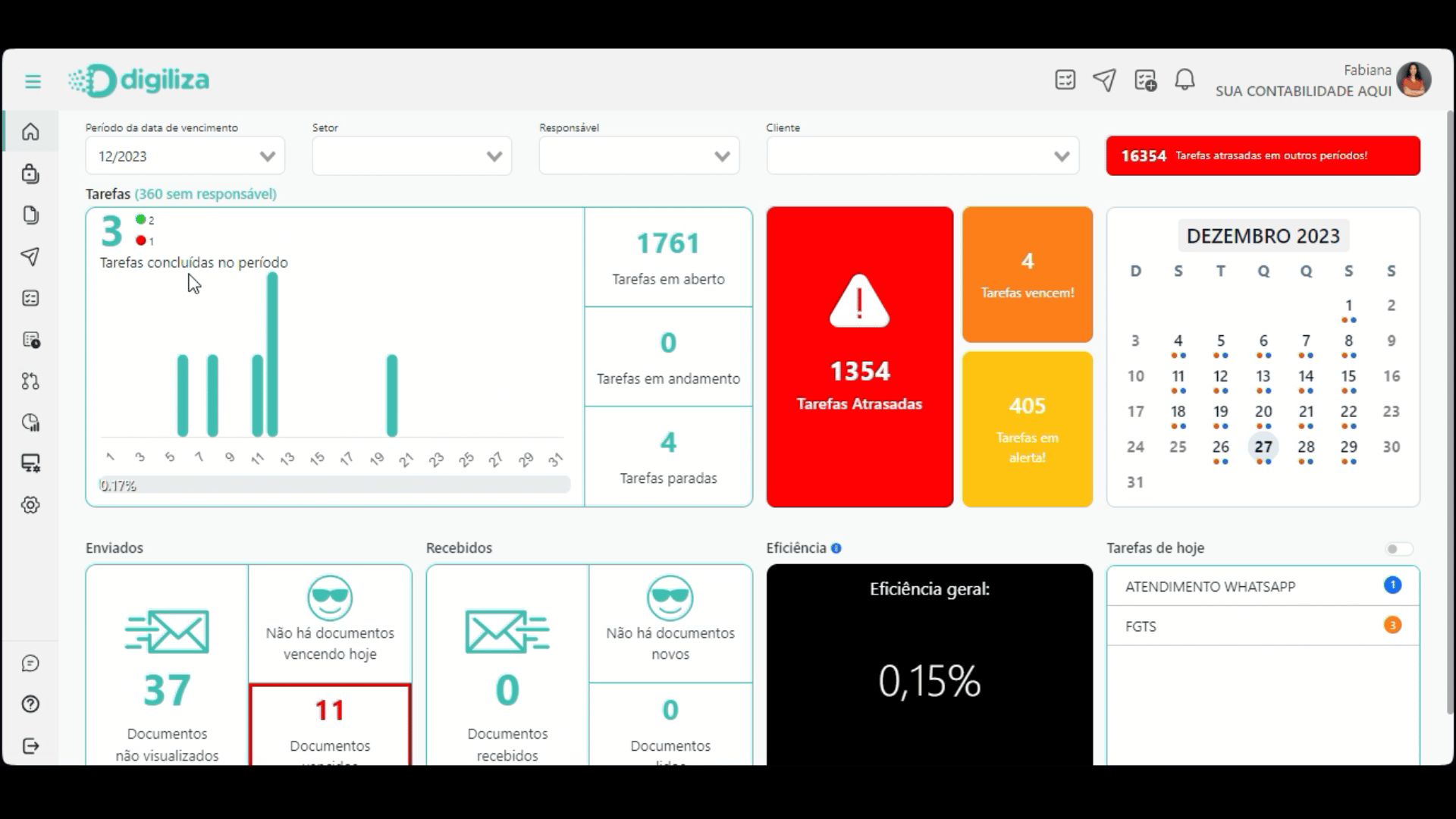
Abertas
1.Acesse o menu lateral, clique em Reaberturas de Etapas;
2.Clique na aba de Abertas, aparecerá a informação do usuário que solicitou;
3.A etapa que foi solicitado a abertura;
4.Irá mostra a justificativa caso tenha informado;
5.E a data e horário da solicitação requisitada;
6.E poderá aprovar ou rejeitar está solicitação;
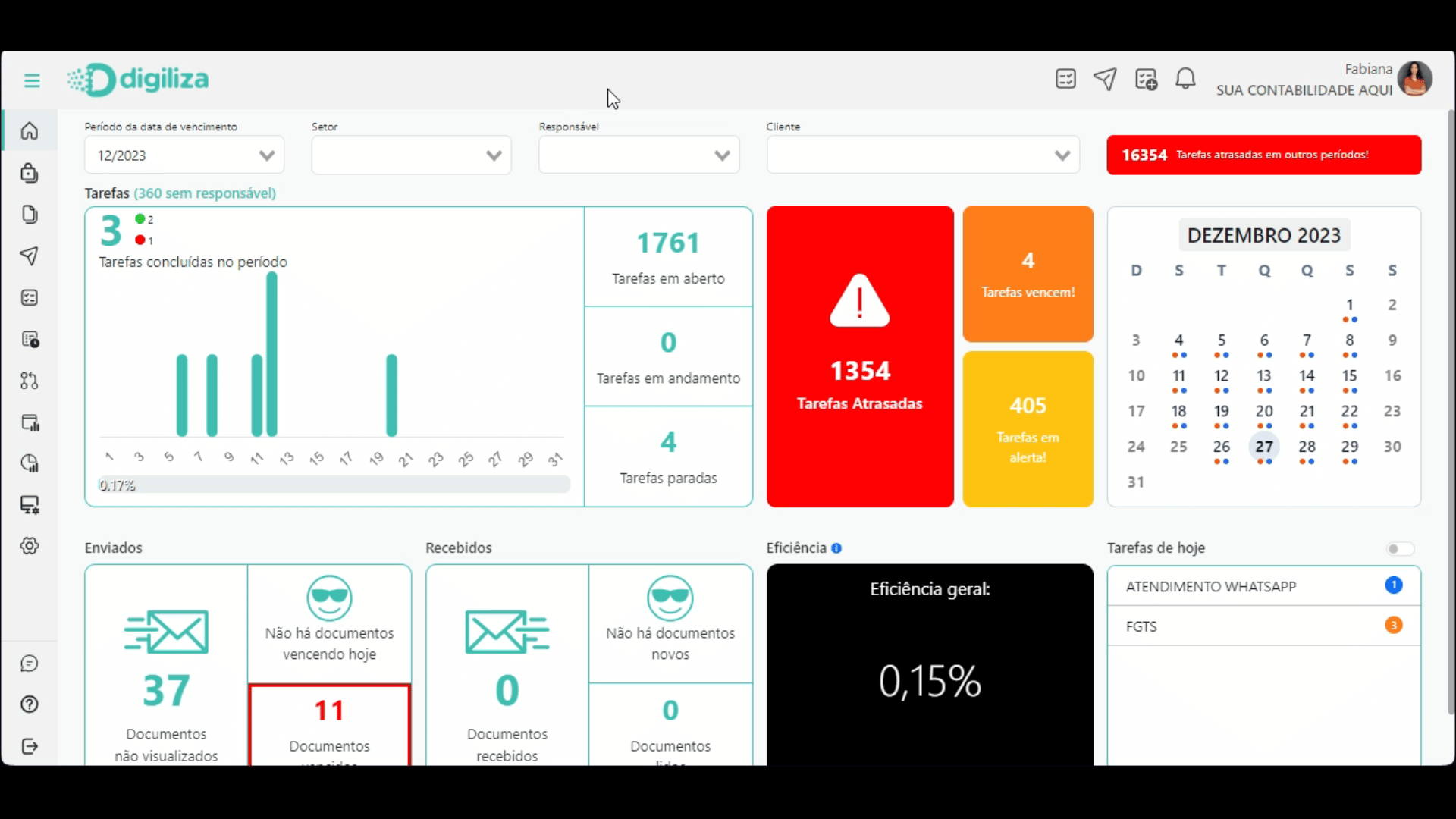
Aprovadas
1.Acesse o menu lateral, clique em Reaberturas de Etapas;
2.Clique na aba de Abertas, aparecerá a informação do usuário que solicitou;
3.A etapa que foi solicitado a abertura;
4.Irá mostra a justificativa caso tenha informado;
5.O usuário que aprovou está solicitação de reabertura;
6.Ficará registrado a data e horário da aprovação;
7.E a data e horário da solicitação requisitada;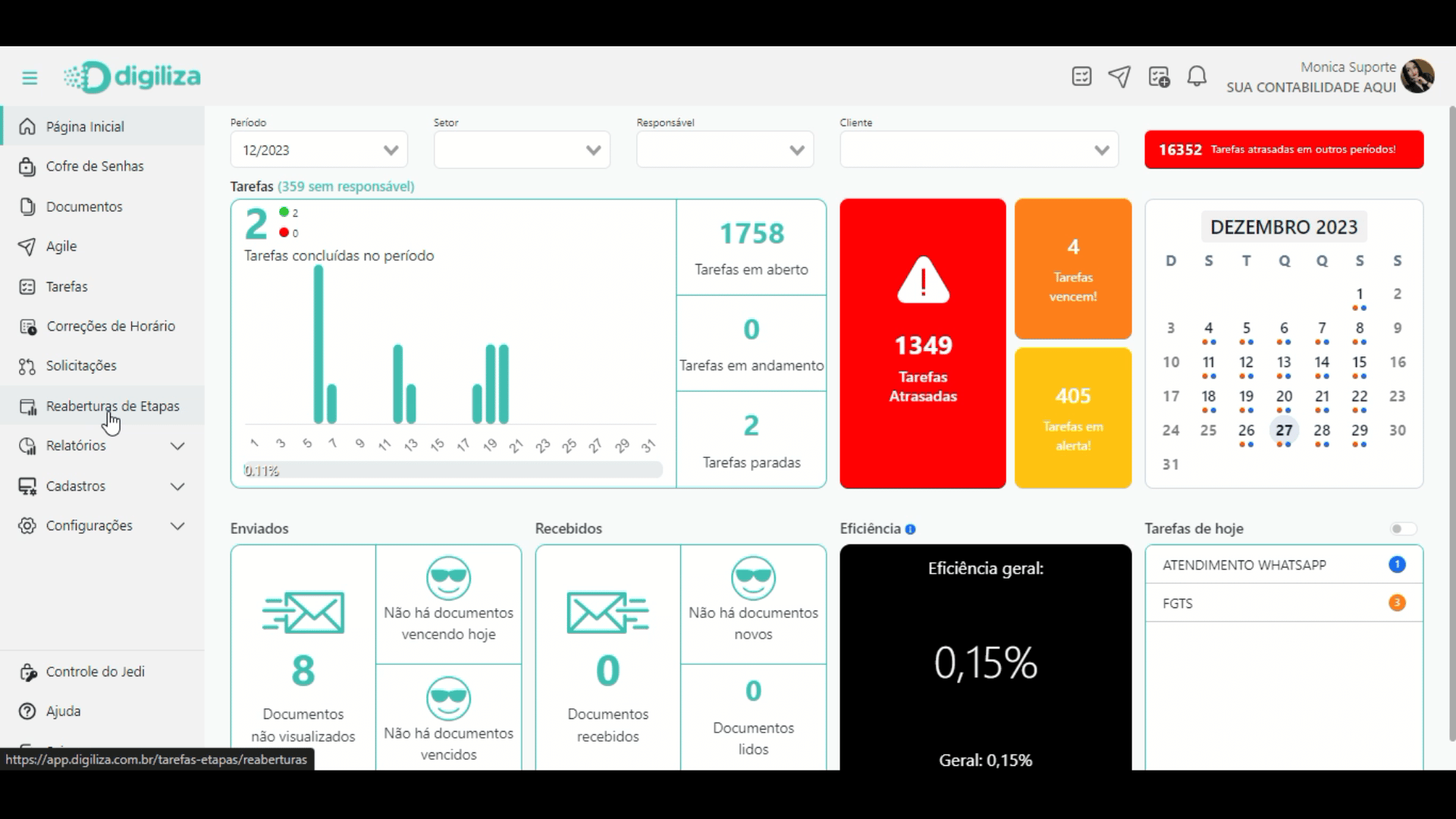
Rejeitadas
1.Acesse o menu lateral, clique em Reaberturas de Etapas;
2.Clique na aba de Rejeitadas, aparecerá a informação do usuário que solicitou;
3.A etapa que foi solicitado a abertura;
4.Irá mostra a justificativa caso tenha informado;
5.O usuário que rejeitou está solicitação de reabertura;
6.Ficará registrado a data e horário da rejeição;
7.E a data e horário da solicitação requisitada;